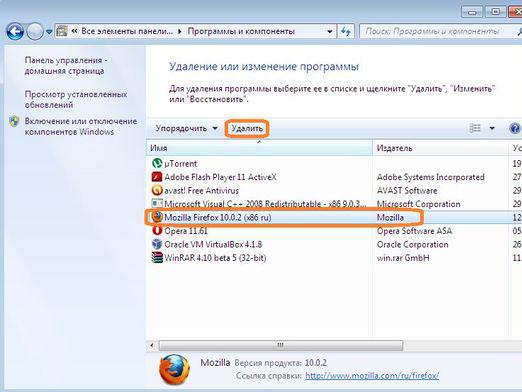Kā izdzēst mapi?

Mapes ir ērts veids, kā grupēt failus. Operētājsistēmā Windows ir standarta lietotāja mapju kopas, turklāt varat tās izveidot neierobežotā daudzumā. Bet ko tad, ja mape vairs nav vajadzīga? Šajā rakstā mēs parādīsim, kā izdzēst mapi sistēmā Windows.
Windows mapēs tiek dzēsti
Vieglākais veids, kā izdzēst mapi, ir tā atlaseun nospiediet [Del] taustiņu. Vēl viena iespēja ir ar peles labo pogu noklikšķināt uz mapes un atlasīt "Dzēst". Atkarībā no operētājsistēmas iestatījumiem jūs varat saņemt dialoglodziņu ar aicinājumu apstiprināt dzēšanu.
Ja jūs izmantojat abas metodes, tad mapiPārvietojas uz atkritni, kur to pēc vajadzības var atjaunot. Bet pastāv arī iespēja pastāvīgi izdzēst mapi - šajā gadījumā tas netiks atjaunots. Lai to izdarītu, atlasiet mapi un nospiediet [Shift] + [Del] taustiņus, un pēc tam apstipriniet dzēšanu dialoglodziņā. Tomēr, bez īpašas vajadzības, vislabāk nav vispirms izmantot šo metodi - ir kļūdījies liels risks, ka neatgriezeniski tiek dzēsti nepieciešamie faili.
Atinstalēšana no komandrindas
Ir arī iespēja izdzēst jebkuru mapiizmantojot komandrindu. Ja mape ir tukša, būs pieeja vienkāršu komandu rd "pilnu ceļu uz mapi" piemēram, RD "C: UsersIvanIvanovDesktopPapka". Ievadiet to un nospiediet [Enter]. Ja mapē ir faili un apakšmapes, jums jāizmanto rd / s komanda "pilnais ceļš uz mapi". Ievadiet to, nospiediet [Enter] un apstipriniet dzēšanu, nospiežot [Y] taustiņu.
Pakalpojumu mapju dzēšana
Ir jāpievērš īpaša piesardzībaIzdzēsiet pakalpojumu un sistēmas mapes, kurās tiek saglabāti faili, kas nepieciešami sistēmas normālai darbībai. Jūs nevarat izdzēst Windows, programmas failus vai citus sistēmas direktorijus C: diskā. Tomēr, lai to izdarītu, jebkurā gadījumā nav viegli - operētājsistēma neļaus.
Dažas pakalpojumu mapes tomēr tiek dzēstasJūs varat, ja jūs saprotat, kāpēc tas ir nepieciešams. Piemēram, ja jūs izdzēst mapi pieteikuma direktorijā "C: UsersVashe nosaukums polzovatelyaAppDataLocal" vai: un nākamais palaist tā būs "C UsersVashe nosaukums polzovatelyaAppDataRoaming", visi iestatījumi no šo pieteikumu, kā likums, ir reset izskatās kā tad, ja tas ir iespējams atvērts pirmo reizi.
Plašāku informāciju par to, kādas citas pakalpojumu mapes var izdzēst, un kā to izdarīt, varat lasīt mūsu rakstos. Vai es varu izdzēst mapi "temp" un kā noņemt Windows.old.
Programmas mapju dzēšanai
Papildus Windows iebūvētajiem mehānismiem, laijūs varat izmantot īpašas programmas, lai izdzēstu mapes. Tas ir noderīgi, ja nevarat izdzēst mapi parastajā veidā - šajā gadījumā jūs varat ievietot lietojumprogrammu Unlocker, par kuru mēs raksturojām rakstā Kā izdzēst mapi, ja tā nav izdzēsta.
Turklāt ir arī programmasneatgriezenisku failu un mapju dzēšana, kas būs noderīga, ja vēlaties pilnīgi izdzēst konfidenciālu informāciju no cietā diska. Piemēram, tas ir bezmaksas lietderība File Shredder un citas līdzīgas lietojumprogrammas, kuras jūs varat atrast internetā.